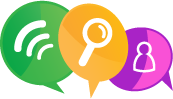Comment récupérer / où se trouve la sauvegarde (backup) de votre site Joomla générée par Akeeba Backup
 Akeeba backup est un composant Joomla indispensable qui vous permet de sauvegarder à la fois tous les fichiers de votre site Joomla mais aussi votre base de donnée.
Akeeba backup est un composant Joomla indispensable qui vous permet de sauvegarder à la fois tous les fichiers de votre site Joomla mais aussi votre base de donnée.
Dans ce tutoriel, nous verrons comment :
- Installer Akeeba Backup
- Faire le backup de son site
- Et enfin comment récupérer le backup d' Akeeba Backup
Installation d' Akeeba Backup
Avant d'installer Akeeba Backup vérifiez la bonne compatibilité de la version PHP de votre hébergement et votre version de Joomla sur cette page : https://www.akeebabackup.com/compatibility.html .
Akeeba backup s'installe comme toutes extensions Joomla par l'interface de d'administration de Joomla de votre site :
- Téléchargez, sur votre ordinateur la dernière version d' Akeeba Backup en vous rendant sur cette page https://www.akeebabackup.com/download/akeeba-backup.html
- Depuis l'administration Joomla, rendez-vous dans Système puis dans la rubrique Installation cliquez sur Extensions.
- Dans la rubrique Archive à envoyer, cliquez sur le bouton Parcourir puis sur Ouvrir
- Une fois le composant installé rendez vous dans Composants > Akeeba Backup
- Suivez les instructions finales de paramétrage d'Akeeba Backup
Faire le backup de votre site
Pour faire le backup de votre site, rien de plus simple, rendez-vous dans Composants > Akeeba Backup, puis cliquez sur le bouton Backup Now.
Attention: ne quittez pas cette fenêtre tant que le processus de backup n'est pas finalisé.
Par défaut Akeeba Backup ne conserve sur le serveur que 3 backups. En clair une fois que vous avez réalisez 3 backups, lors de la création du 4ème backup, le plus vieux sera supprimé.
Si vous souhaitez conserver plus de 3 backups sur votre serveur rendez-vous dans Composants > Akeeba Backup cliquez sur Profile Configuration et dans la rubrique Quota Management pour le champ Count Quota saisissez le nombre de backups que vous souhaitez garder sur votre serveur.
Où se trouvent vos sauvegardes Akeeba Backup sur votre serveur et comment les récupérer ?
Pourquoi récupérer ses sauvegardes si elles sont disponibles sur le serveur ?
Tout simplement parce que vous n'êtes pas à l’abri de hackers malintentionnés qui pourraient effacer tout le contenu de votre serveur.
Les backups Akeeba (pour ceux qui ont la versions gratuite de ce composant) se trouvent sur votre serveur, selon votre hébergeur ce répertoire est accessible, pour Joomla 4 ou Joomla 5 dans le répertoire :
- /www/administrator/components/com_akeebabackup/backup ou
- /htdocs/administrator/components/com_akeebabackup/backup
Pour les télécharger sur votre ordinateur vous avez besoin d'accéder aux fichiers de votre serveur avec un logiciel de type Filezilla.
Filezilla est téléchargeable depuis cette URL : https://filezilla-project.org/download.php?type=client
Préalablement à son installation récupérez auprès de votre hébergeur les détails suivant :
- le nom d’hôte FTP
- l'identifiant
- et le mot de passe
Vous trouverez un tutoriel d'installation et d'utilisation de Filezilla sur cette page : https://filezilla.fr/tutoriels/tutoriel-aide-support-apprendre-filezilla/, qui contient aussi un tutoriel vidéo.
Rendez-vous, sur le serveur, dans le répertoire ou sont sauvegardés vos backups et vous constaterez que les backups d' Akeeba Backup sont nommés, par défaut, de cette façon: site-nomdedomainedusite-annéemoisjour-xxxx.jpa
Téléchargez votre backup avec FileZilla, en mode binaire (Transferts>Type de transfert>Binaire), sur votre ordinateur dans le répertoire ou vous souhaitez les conserver.
Derniers conseils en matière de sauvegardes Akeeba Backup
- Faîtes des sauvegardes Akeeba :
- Avant toutes mises à jour que ce soit pour Joomla, ses extensions, composants (y cis Akeeba Backup) , modules, plugins ou templates).
- Après par exemple 1/2 journée de travail sur votre site Joomla.
- Faites régulièrement des backups de vos backups Akeeba, par exemple sur un disque externe non connecté en permanence à votre ordinateur.
- Testez de temps en temps que vos backups soient bien fonctionnels en effectuant un restauration de votre backup soit sur un serveur local, ou un sous domaine de votre site en ayant préalablement créé un base de donnée spécifique à ce test de restauration. Vérifiez les bonnes fonctionnalités du site que ce soit pour le frontend ou le backend de Joomla.
Ce tutoriel est un court extrait de la documentation que nous remettons à nos stagiaires lors de leur formation à Joomla.